mysql 数据编译安装以及参数说明 安装包下载
发布时间:2023年12月24日
MySQL 官网地址
https://dev.mysql.com/doc/
官网下载源码包

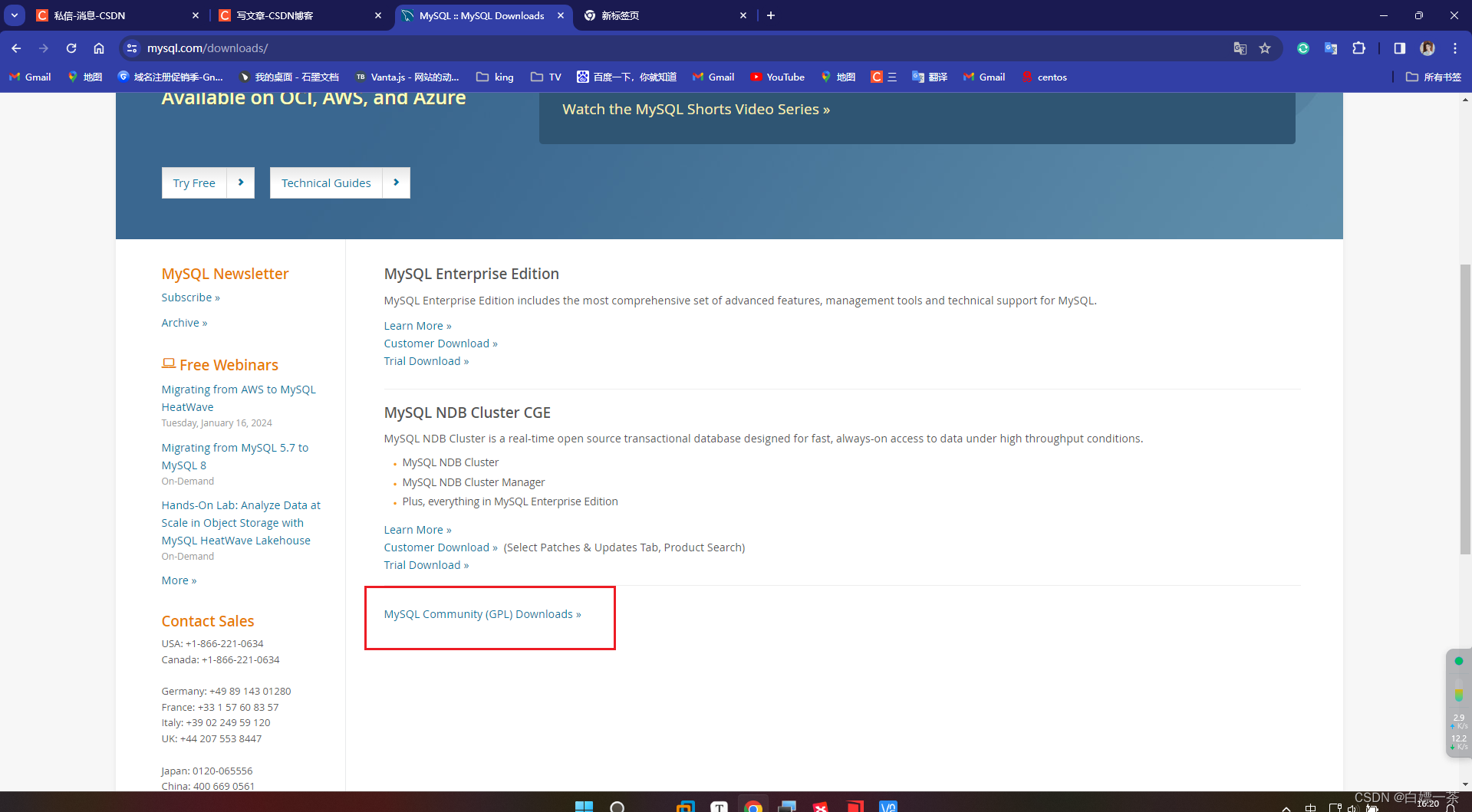
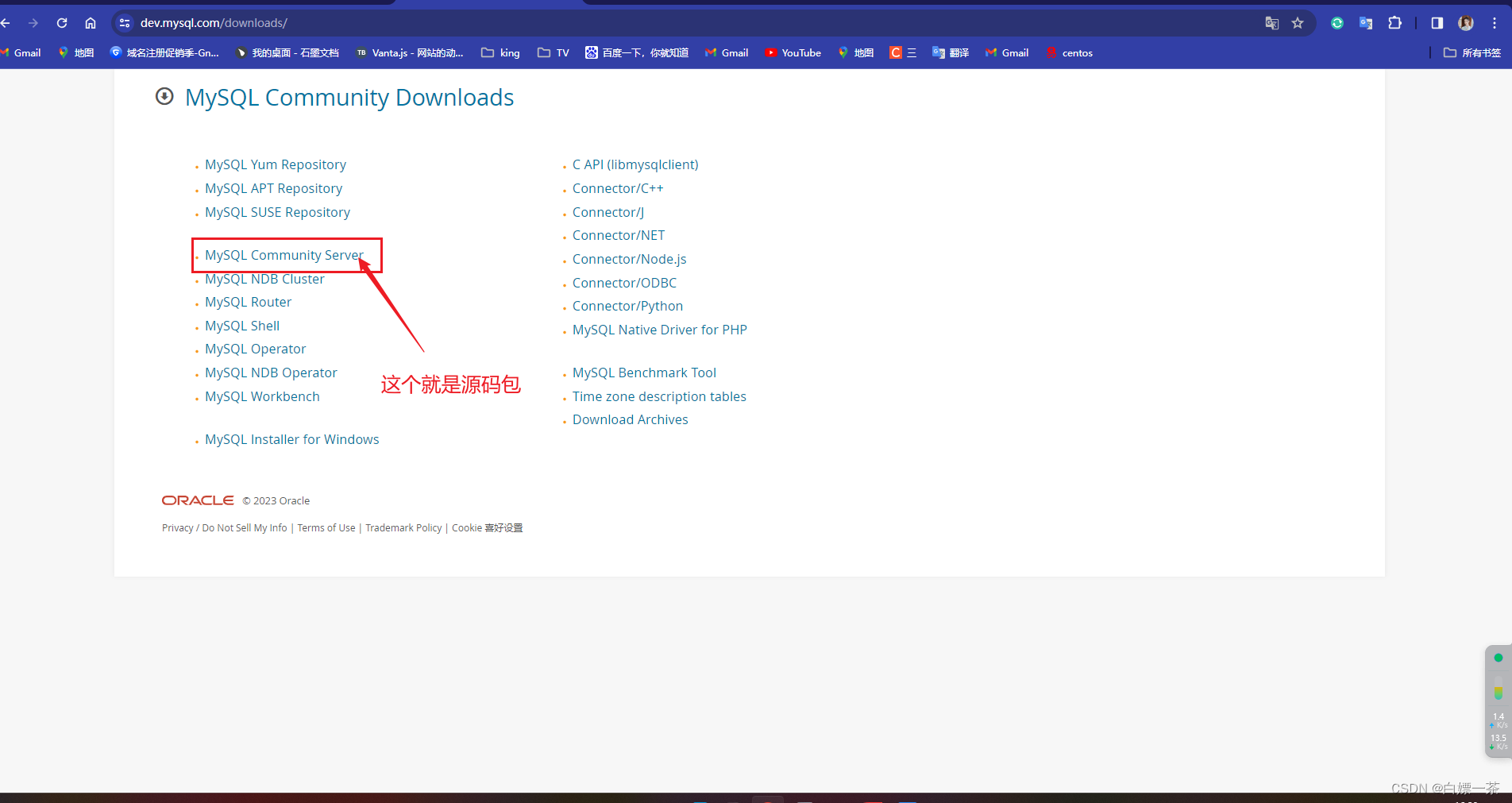

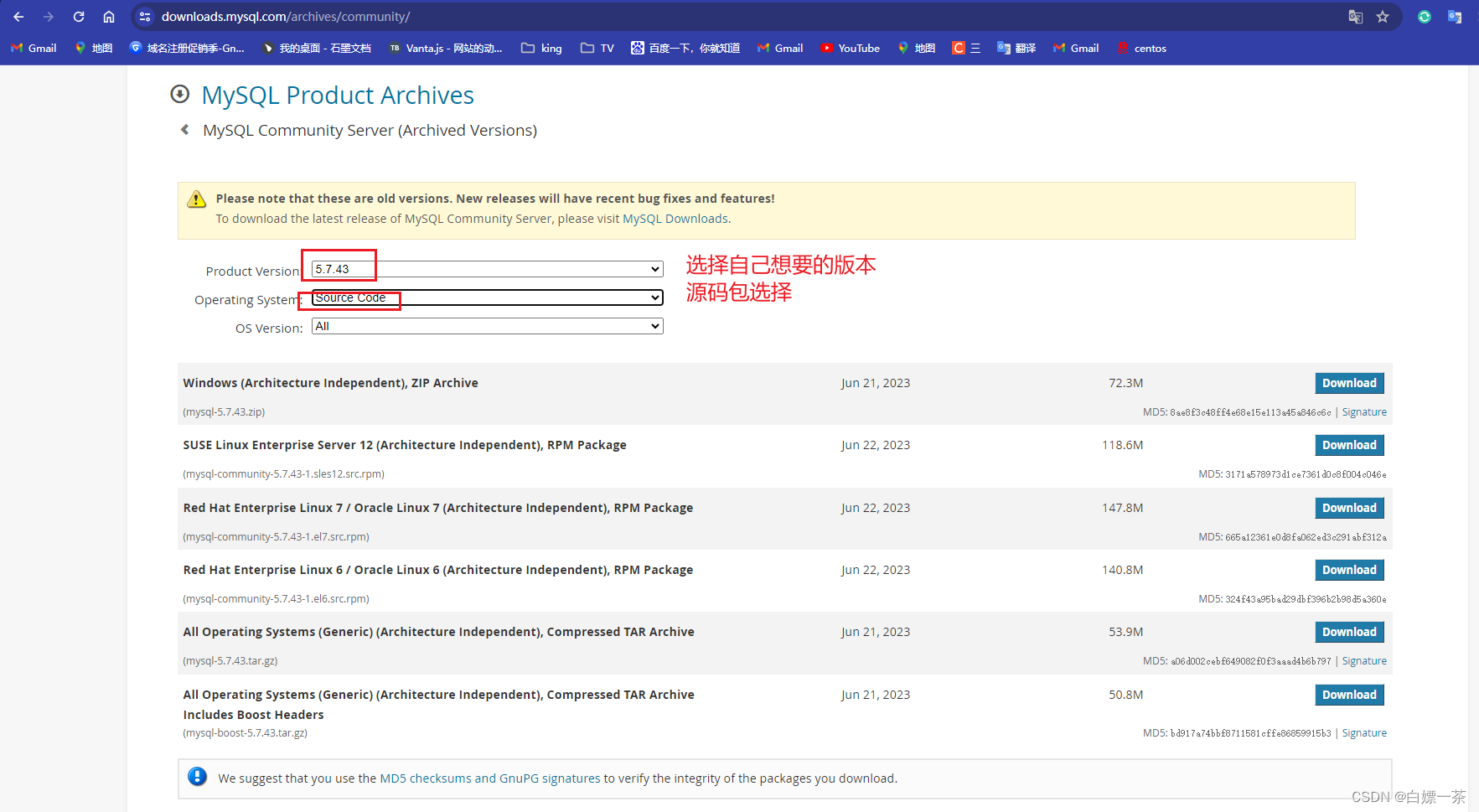
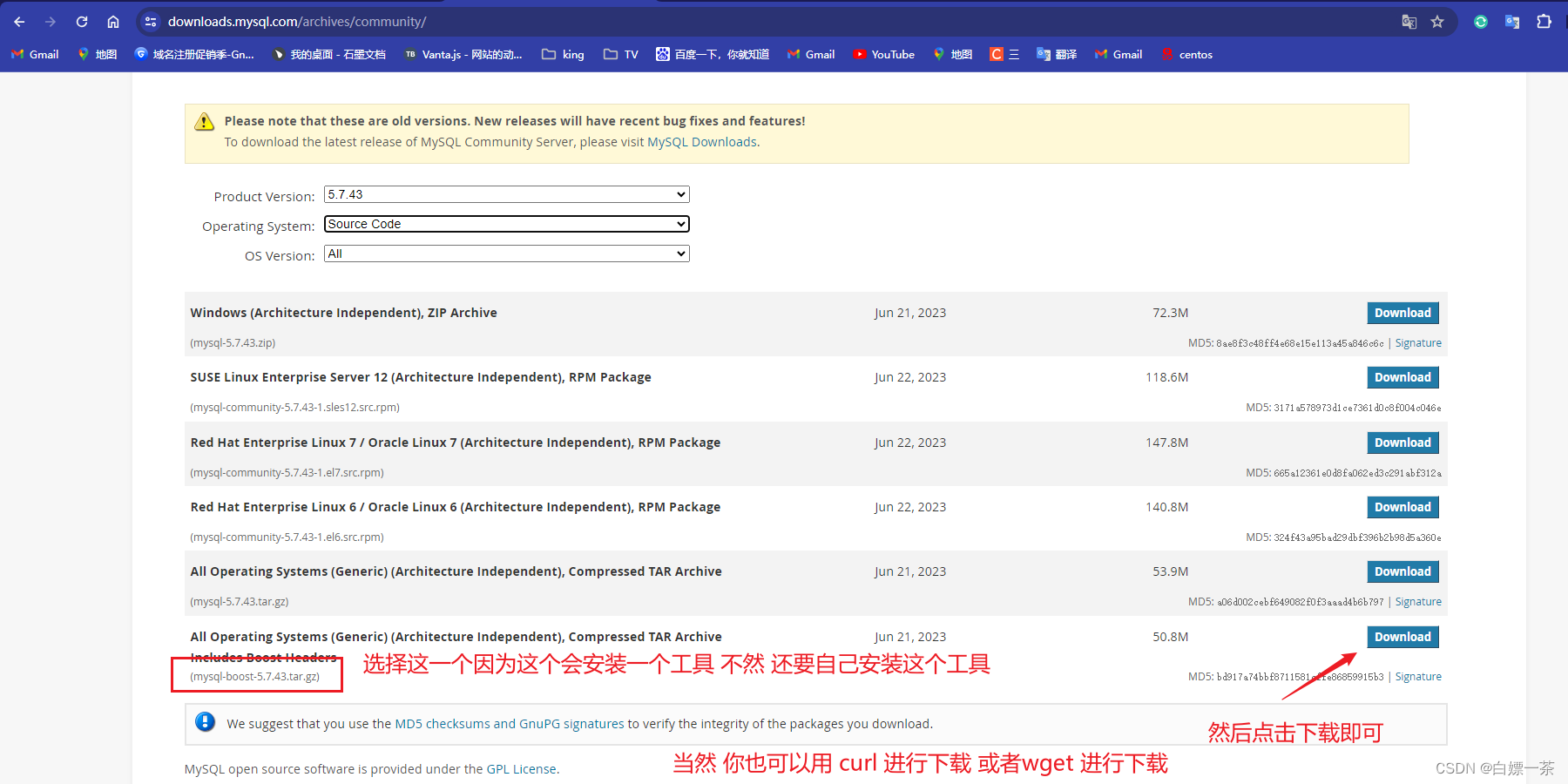
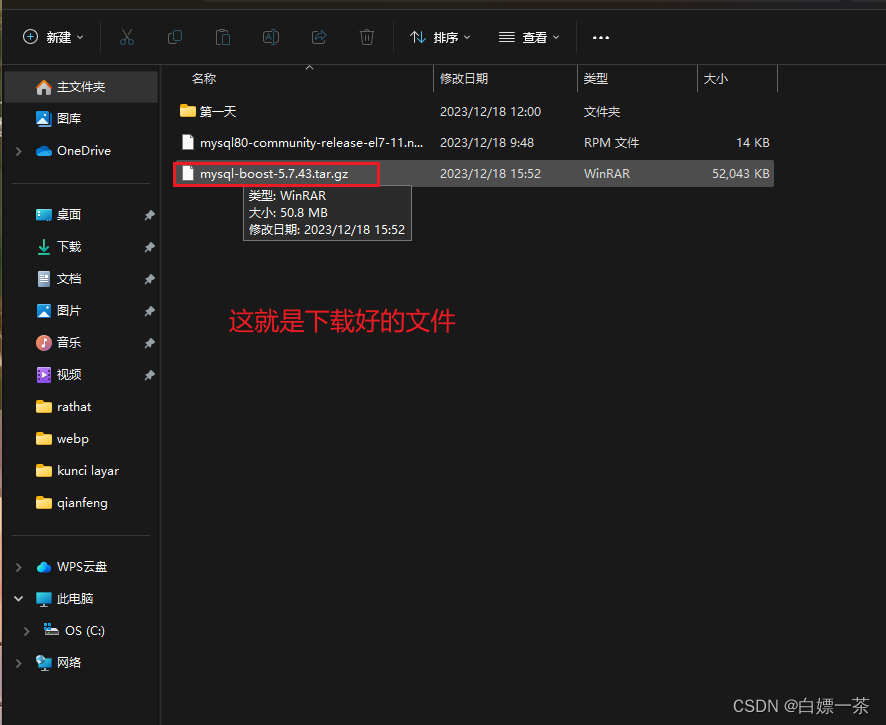
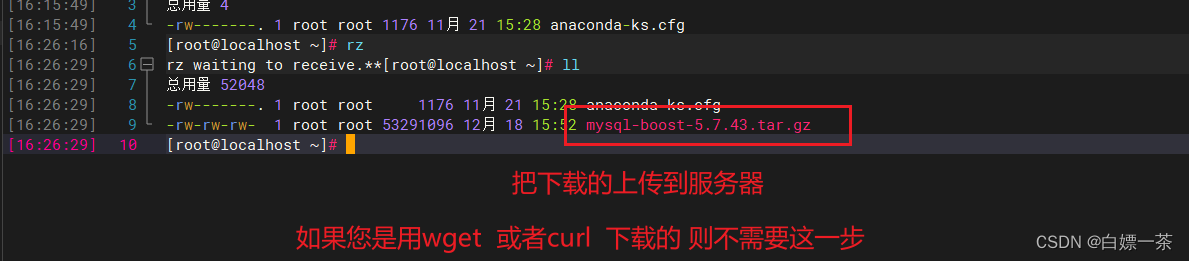
安装步骤
# 所需要的依赖及安装mysql的包"
[root@mysql_source ~]# yum -y install ncurses ncurses-devel openssl-devel bison libgcrypt gcc gcc-c++ make cmake
bison Linux下C/C++语法分析器
ncurses:字符终端处理库
# 在系统中添加运行mysqld进程的用户mysql
[root@mysql_source ~]# groupadd mysql
[root@mysql_source ~]# useradd -M -g mysql -s /sbin/nologin mysql
# 在系统中添加自定义mysql数据库目录及其他必要目录
[root@mysql_source ~]# mkdir -p /usr/local/{data,mysql,log,tmp}
[root@mysql_source ~]# chown -R mysql:mysql /usr/local/{data,mysql,log,tmp}
# 将mysql-boost-5.7.24.tar.gz解压到当前目录,并执行部署操作
[root@mysql_source ~]# tar xf mysql-boost-5.7.43.tar.gz
[root@mysql_source ~]# cd mysql-5.7.43
[root@mysql_source mysql-5.7.43]# cmake . \
-DWITH_BOOST=boost/boost_1_59_0/ \
-DCMAKE_INSTALL_PREFIX=/usr/local/mysql \
-DSYSCONFDIR=/etc \
-DMYSQL_DATADIR=/usr/local/data \
-DINSTALL_MANDIR=/usr/share/man \
-DMYSQL_TCP_PORT=3306 \
-DMYSQL_UNIX_ADDR=/usr/local/tmp/mysql.sock \
-DDEFAULT_CHARSET=utf8 \
-DEXTRA_CHARSETS=all \
-DDEFAULT_COLLATION=utf8_general_ci \
-DWITH_SSL=system \
-DWITH_EMBEDDED_SERVER=1 \
-DENABLED_LOCAL_INFILE=1 \
-DWITH_INNOBASE_STORAGE_ENGINE=1
-----------------------------------------------------------------------
提示:boost也可以使用如下指令自动下载,如果不下载boost压缩包,把下面的这一条添加到配置中第二行
-DDOWNLOAD_BOOST=1/
参数详解:
-DCMAKE_INSTALL_PREFIX=/usr/local/mysql \ 安装目录
-DSYSCONFDIR=/etc \ 配置文件存放 (默认可以不安装配置文件)
-DMYSQL_DATADIR=/usr/local/mysql/data \ 数据目录 错误日志文件也会在这个目录
-DINSTALL_MANDIR=/usr/share/man \ 帮助文档
-DMYSQL_TCP_PORT=3306 \ 默认端口
-DMYSQL_UNIX_ADDR=/usr/local/tmp/mysql.sock \ sock文件位置,用来做网络通信的,客户端连接服务器的时候用
-DDEFAULT_CHARSET=utf8 \ 默认字符集。字符集的支持,可以调
-DEXTRA_CHARSETS=all \ 扩展的字符集支持所有的
-DDEFAULT_COLLATION=utf8_general_ci \ 支持的
-DWITH_READLINE=1 \ 上下翻历史命令
-DWITH_SSL=system \ 使用私钥和证书登陆(公钥) 可以加密。 适用与长连接。坏处:速度慢
-DWITH_EMBEDDED_SERVER=1 \ 嵌入式数据库
-DENABLED_LOCAL_INFILE=1 \ 从本地倒入数据,不是备份和恢复。
-DWITH_INNOBASE_STORAGE_ENGINE=1 默认的存储引擎,支持外键
# 编译安装
[root@mysql_source mysql-5.7.24]# make && make install
# 初始化MySQL安装配置
1.提升MySQL命令为系统级别命令
[root@mysql_source ~]# echo 'export PATH=$PATH:/usr/local/mysql/bin'>>/etc/profile
[root@mysql_source ~]# source /etc/profile
2.拷贝默认配置文件至/etc/my.cnf中
[root@mysql_source mysql]# chown -R mysql.mysql /usr/local/mysql
[root@mysql_source ~]# cd /usr/local/mysql/mysql-test/include
[root@mysql_source include]# cp /etc/{my.cnf,my.cnf.bak}
[root@mysql_source include]# vim /etc/my.cnf
[mysqld]
basedir = /usr/local/mysql #安装目录
datadir = /usr/local/data #数据存放目录
tmpdir = /usr/local/tmp #/tmp缓存目录
socket = /usr/local/tmp/mysql.sock #指定socket文件的位置
pid_file = /usr/local/tmp/mysqld.pid #指定pid文件的位置
log_error = /usr/local/log/mysql_error.log #错误日志的位置
slow_query_log_file = /usr/local/log/slow_warn.log #慢日志查询
server_id = 1 #server-id=??
user = mysql #指定用户
port = 3306 #指定端口
bind-address = 0.0.0.0 #监听地址(允许所以ip访问)
character-set-server = utf8 #字符集
default_storage_engine = InnoDB #引擎
3.执行数据库服务初始化操作
[root@mysql_source mysql]# mysqld --defaults-file=/etc/my.cnf --initialize --user='mysql'
5.配置mysqld服务的管理工具(便于启动)
[root@mysql_source support-files]# cd /usr/local/mysql/support-files
[root@mysql_source support-files]# cp mysql.server /etc/init.d/mysqld
#重置启动环境
[root@mysql_source support-files]#systemctl daemon-reload
[root@mysql_source support-files]# systemctl start mysqld
[root@mysql_source support-files]# systemctl enable mysqld
修改密码
查看原始密码
修改密码
mysqladmin -uroot -p'{原始密码}' password '{新密码}'
mysqladmin -uroot -p'lr;Nx2y?a%,-' password '@BAba12345'
文章来源:https://blog.csdn.net/2301_79996063/article/details/135065711
本文来自互联网用户投稿,该文观点仅代表作者本人,不代表本站立场。本站仅提供信息存储空间服务,不拥有所有权,不承担相关法律责任。 如若内容造成侵权/违法违规/事实不符,请联系我的编程经验分享网邮箱:chenni525@qq.com进行投诉反馈,一经查实,立即删除!
本文来自互联网用户投稿,该文观点仅代表作者本人,不代表本站立场。本站仅提供信息存储空间服务,不拥有所有权,不承担相关法律责任。 如若内容造成侵权/违法违规/事实不符,请联系我的编程经验分享网邮箱:chenni525@qq.com进行投诉反馈,一经查实,立即删除!
最新文章
- Python教程
- 深入理解 MySQL 中的 HAVING 关键字和聚合函数
- Qt之QChar编码(1)
- MyBatis入门基础篇
- 用Python脚本实现FFmpeg批量转换
- 如何使用jabref向gvim插入参考文献引用
- 骨传导蓝牙耳机怎么使用?使用骨传导耳机对人体有没有伤害?
- 【vueCms】vuecms_xg安装与使用视频讲解【视频讲解】
- ThinkPHP自定义Excel导出、导入
- JAVA------通配符篇(上下界)
- c语言结构体(初阶)
- 报错Cannot read property delayMs of null;【Bug已解决-鸿蒙应用开发】
- Docker
- mysql 基础(三)
- 亚信安慧AntDB数据库荣膺“2023中国数据库领域最具商业合作价值企业”殊荣